WordPressテーマ「Stinger3」のフォントを変更する方法
 SEO対策に有利な事で有名になったWordPressの人気テーマ「Stinger3」を導入した時、一番最初に行ったカスタマイズが「フォントを変更する」でした。デフォルトの見栄えはこんな感じです…
SEO対策に有利な事で有名になったWordPressの人気テーマ「Stinger3」を導入した時、一番最初に行ったカスタマイズが「フォントを変更する」でした。デフォルトの見栄えはこんな感じです…

このフォントでも問題は無いのですが、もう少し綺麗なフォントはないかなと思い見つけたのがこちら

いかがでしょうか?個人的にはこちらの方が読みやすく感じます。今回はこちらのフォントに変更する方法を備忘録として記事にします。
こちらの記事「OSXローカル環境にwordpressをインストールする方法」でも紹介したローカル環境に構築したwordpressのStinger3でこのカスタマイズをテストします。
[adsense]
style.cssを開きます
ダッシュボード→外観→テーマ編集でstyle.cssを開いて頂いても、他のアプリで開いて頂いてもOKです。
デフォルトの表示はこちらです。
* {
font-family: arial, helvetica, osaka, "MS PGothic", sans-serif;
margin: 0px;
padding: 0px;
}
変更するのはこの38行目の設定の部分です。38行目をこちらのコードと入れ替えします。
font-family: メイリオ, Meiryo, Osaka, “ヒラギノ角ゴ Pro W3″, “Hiragino Kaku Gothic Pro”, “MS Pゴシック”, “MS PGothic”, sans-serif;
最終的にこのような感じになると思います。
* {
font-family: メイリオ, Meiryo, Osaka, “ヒラギノ角ゴ Pro W3″, “Hiragino Kaku Gothic Pro”, “MS Pゴシック”, “MS PGothic”, sans-serif;
margin: 0px;
padding: 0px;
}
完成したらブログで表示を確認してください。
[adsense]
簡単に変更する事が出来ました。今回ゼロからはじめる WordPressで紹介されているフォントを使用させて頂きました。読んで頂いてありがとうございました。
[adsense]




![WordPress[RSS Footer] RSSに署名やリンクを載せて盗作防止](https://dmgadget.net/wp-content/uploads/2014/04/wordpress-plugins-rss-footer_eye-100x100.jpg)

![WordPress[Tweetily] 過去記事を自動ツイートする方法](https://dmgadget.net/wp-content/uploads/2014/03/wordpress-tweetily-twitter_eye-100x100.jpg)
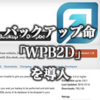










ディスカッション
コメント一覧
はじめまして。
https://dmgadget.net/wordpress-stinger3-fonts/
こちらの記事を参考にしてフォント変更をやってみましたが上手く反映されません。
理由が分からないのでアドバイスいただけないかと思いコメントしました。
スティンガーのヴァージョンは以下です。
stinger3ver20140327
変更箇所は以下。
ファイル名 : stinger3ver20140327: スタイルシート (style.css)
* {
font-family: メイリオ, Meiryo, Osaka, “ヒラギノ角ゴ Pro W3″, “Hiragino Kaku Gothic Pro”, “MS Pゴシック”, “MS PGothic”, sans-serif;
margin: 0px;
padding: 0px;
}
38行目は現在上のように変更しています。(ソースのコピペ)
変更はこの1箇所のみ。
この状態で更新してブログのフォントを確認しても変化がないんです。
よろしければアドバイスいただけませんか?
ピンバック & トラックバック一覧
[…] 取り急ぎフォント変更のやり方をサイトでみつけたので、こちらの方法でやるのですが、前のフォントが何なのかを確認して、今日には変更したいなあ。 […]